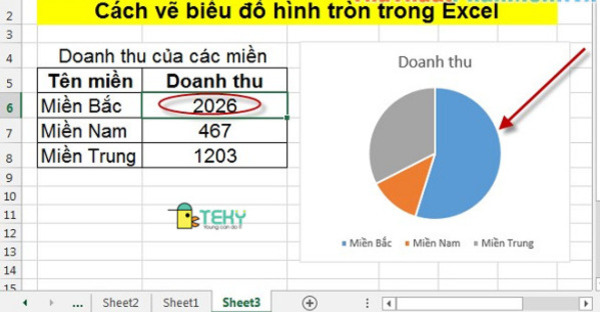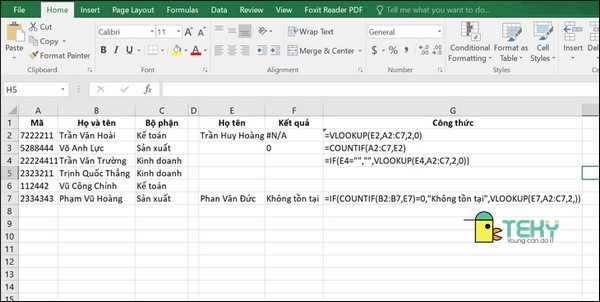Tính điểm trung bình trong Excel bằng các công thức nào?
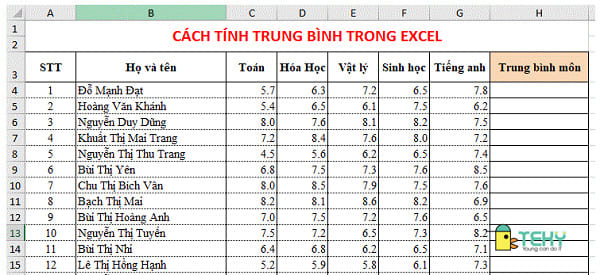
Tính điểm trung bình trong Excel là một trong những công việc diễn ra thường xuyên trong các kỳ tại mọi bậc học. Với một lượng lớn học sinh, sinh viên thì điều này thực sự không đơn giản nếu áp dụng cách tính thủ công. Vậy đâu là giải pháp cho bạn để tính điểm trung bình một cách khoa học, đơn giản và hiệu quả nhất. Chúng ta hãy cùng nhau tìm hiểu trong bài viết này nha.
Excel – Công cụ hỗ trợ tính điểm trung bình
Đến với excel – một công cụ hỗ trợ tính điểm trung bình với những thao tác đơn giản nhất. Vậy cụ thể những thao tác đó là gì?
Chúng ta chỉ cần áp dụng trực tiếp định nghĩa tính trung bình để tìm ra kết quả. Có nghĩa là, nếu bạn cần cộng tất cả các giá trị và sau đó lấy tổng vừa cộng được đem chia cho số giá trị. Để dễ hiểu hơn, bạn có thể tham khảo ví dụ sau đây:
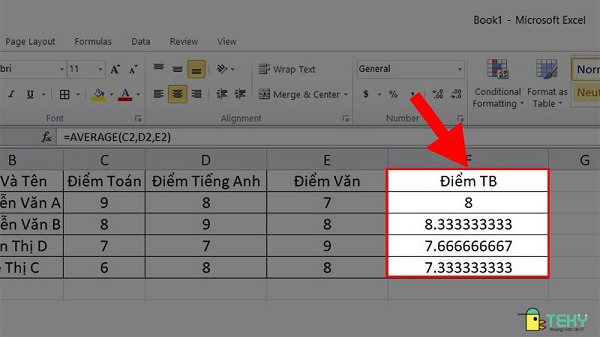
- Nếu bạn có điểm của ba môn tại các ô có giá trị lần lượt là A1;B1;C1. Thì điểm trung bình = [ A1+B1+C1] :3.
Bạn thấy đấy, các thao tác tính điểm trung bình trong excel thực sự rất đơn giản và dễ nhớ. Excel giúp bạn không mất quá nhiều thời gian để tính điểm trung bình.
Cách tính điểm trung bình môn trong excel
Có lẽ đối với các thầy cô, tính điểm trung bình môn cho học sinh trong các học kỳ là một thách thức. Vậy nên, việc tìm ra công cụ hỗ trợ thao tác này đã trở lên cực kỳ cấp thiết. Vậy ứng dụng nào được ưu tiên lựa chọn và cách sử dụng ra sao? Đây là câu hỏi được nhiều thầy, cô thắc mắc và mong muốn nhận được câu trả lời nhiều nhất hiện nay.
Tính điểm trên excel
Câu trả lời cho câu hỏi trên đó là Excel; cụ thể đó là việc tính điểm trung bình môn trong excel theo giá trị trong bảng. Đây là một trong những cách đơn giản nhất và được ưu tiên lựa chọn của nhiều thầy cô. Với những thao tác khá đơn giản, bạn sẽ nhanh chóng có được tuyệt chiêu tính điểm trung bình môn với excel.
Cụ thể, bạn sẽ phải thực hiện theo công thức trung bình cho trước và áp dụng nó như những phép tính toán bình thường. Hãy cộng tất cả các giá trị; và sau đó lấy tổng vừa được cộng đem chia cho số giá trị mà bạn đem cộng.
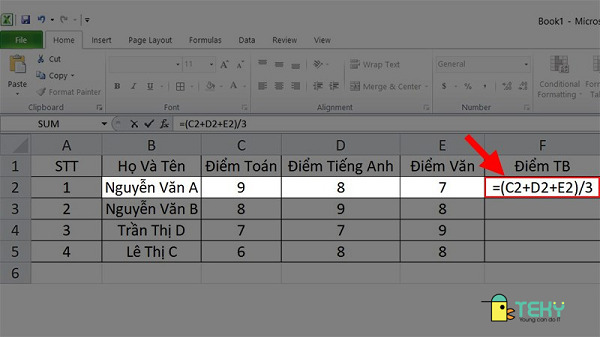
Ví dụ
Ví dụ tham khảo sau đây sẽ giúp bạn dễ hiểu hơn và bạn chỉ việc áp dụng ví dụ này; vào việc tính điểm trung bình môn.Tính điểm trung bình 4 môn: Anh, sử, địa, văn của học sinh Trần Văn D.
- Ở các ô ta sẽ có các giá trị điểm lần lượt là: C2; D2; E2; F2.
- Nhập công thức tính điểm trung bình môn của học sinh Trần Văn D vào ô G2: điểm trung bình môn = [ C2+D2+E2+F2 ] : 4.
- Sau đó bạn ấn phím enter, kết quả sẽ được hiện ra ngay sau đó.
Nếu bạn muốn tiếp tục tính điểm trung bình môn học của các học sinh còn lại của lớp. Hãy cho con trỏ chuột vào ô G -ô chức kết quả của phép tính. Sau đó di chuyển con trỏ chuột xuống các ô mà bạn muốn tìm điểm trung bình của các bạn học sinh khác và chạm vào “.”. Vậy là bạn đã có kết quả điểm trung bình môn của tất cả các học sinh trong lớp.
Công thức tính điểm trung bình trong excel
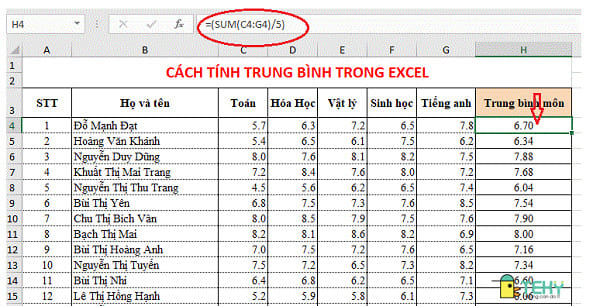
Cũng như những phép tính khác; để tính điểm trung bình trong excel bạn cần dùng đến công thức để có được kết quả chính xác. Vậy công thức đó là gì và nó có phức tạp hay không?
Theo định nghĩa để tính trung bình bạn cần cộng tất cả các giá trị với nhau; và sau đó lấy kết quả vừa có đem chia cho số giá trị bạn sẽ có kết quá trung bình. Áp dụng đúng như định nghĩa tôi sẽ đưa ra một ví dụ tham khảo để bạn dễ hình dung.
Nếu bạn muốn tính điểm trung bình của 4 môn: Anh, sử, địa, văn với số điểm lần lượt là A2, B2, C2, D2. Thì điểm trung bình = [A2+B2+C2+D2] :4.
Hàm thức tính điểm trung bình trong excel
Hàm trung bình trong excel cụ thể đó là hàm “average”. Average trong tiếng anh có nghĩa là trung bình, vì vậy hiểu một cách đơn giản hàm average là một hàm tính trung bình giá trị trong các ô.
Một ví dụ cụ thể sẽ giúp bạn dễ hình dung hơn. Tính điểm trung bình của học sinh Trần Thị B. Với điểm trong các ô lần lượt là B2; C2; D2; E2. Bạn chỉ cần nhập vào ô F2 với công thức: = Average[ B2,C2,D2,E2] và bạn sẽ có kết quả cho phép tính điểm trung bình.
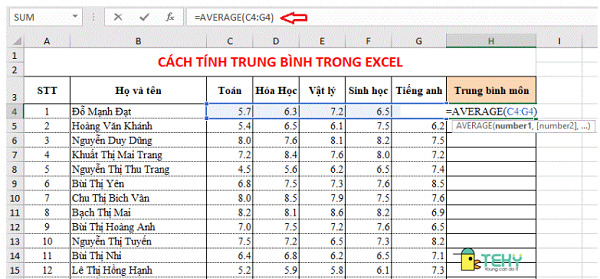
Từ đó, công thức chung cho hàm Average là: = Average[ number1, number2, …]. Tuy nhiên một chú ý đó là dấu ngăn cách giữa hai number có thể là “,” hoặc “;” tùy thuộc vào từng thiết bị bạn dùng. Vậy nên hãy xem xét máy bạn đang dùng để tránh làm sai kết quả nha.
Ngoài ra, bạn cũng có thể áp dụng hàm Sum. Với ví dụ trên bạn chỉ cần nhập = Sum [ B2;E2]/3 và sau đó nhấn enter bạn sẽ có kết quả. Việc sử dụng các hàm tính trung bình sẽ giúp bạn tiết kiệm thời gian và ít gây nhầm lẫn hơn.
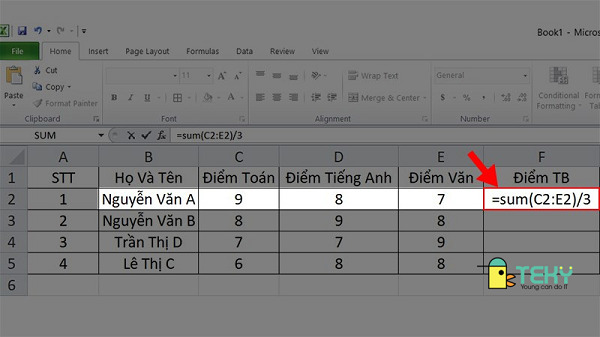
Xem thêm bài viết:
Cách sử dụng hàm IF trong Excel cho người mới bắt đầu
Tách chữ trong Excel – Mẹo hay cho dân văn phòng
Dùng hệ số để tính điểm trung bình trong excel
Nếu như những phần trên, tôi đã giúp bạn tìm hiểu cách tính điểm trung bình các môn học. Tuy nhiên, những thao tác đó chỉ hỗ trợ cho việc tính toán không có hệ số. Trong khi đó, nhiều trường hợp trong thực tế bạn cần tính toán với những hệ số khác 1. Vậy làm thế nào để tính điểm trung bình với hệ số. Chính vì vậy, bạn cần áp dụng các thao tác sau đây:
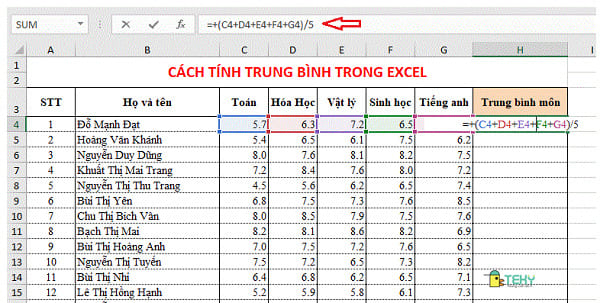
Ví dụ: Bạn cần tính điểm trung bình của học sinh Trần Thị B. Với các môn là Anh, toán, hóa. Với các giá trị điểm tại các ô lần lượt là: C2; D2; E2 và điểm môn toán D2 có hệ số là 3.
- Khi đó tại ô F2 -ô chứa kết quả của điểm trung bình môn, bạn cần sử dụng công thức ở phần trên cụ thể: = [C2+D2*3+E2]/5.
- Sau đó bạn hãy nhấn phím enter, bạn sẽ có kết quả ngay lập tức. Và để tính điểm các các học sinh khác trong lớp bạn chỉ cần sao chép công thức trên và bạn sẽ có kết quả.
Đây và các thao tác cụ thể để tính điểm trung bình trong excel có hệ số. Nó thực sự rất đơn giản, bạn chỉ cần dành ra vài phút tìm hiểu, bạn đã có trong tay cách tính điểm trung bình có hệ số khác 1.
Kết luận
Như vậy, trong bài phân tính trên chúng tôi đã đưa ra đầy đủ thông tin về cách tính điểm trung bình trong excel. Hy vọng bài viết lần này đã cung cấp cho bạn những kiến thức và không còn gặp những khó khăn trong quá trình tính điểm trung bình. Mọi thắc mắc hãy để dưới phần bình luận chúng tôi sẽ cố gắng giải đáp mọi thắc mắc của bạn.